概要
標準プレビューと拡大プレビューのサイズを変更することができます。
ファイル一覧の画像形式で表示されるサムネイルの大きさ(大170px, 小100px)は変更できません。
標準ではファイルのプレビュー最大サイズは、縦横で長い方が次のように制限されています。
•標準プレビュー 640ピクセル
•拡大(全画面)プレビュー 1440ピクセル
たいていは標準設定で問題ありませんが、解像度の高いファイルが多い環境や、Office文書をA4より大きいサイズで印刷している環境などでは、文字が小さくなり潰れてしまったりする場合があります。
実際にファイルを開かないと読めなかったファイルが、プレビューだけで判読できるようにすることができます。
設定方法
1.画面下部のシステム設定 > プレビュー画像サイズ を開きます。
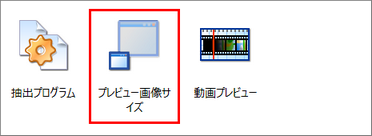
2.各パラメーターを変更してプレビュー画像のサイズを変更します。
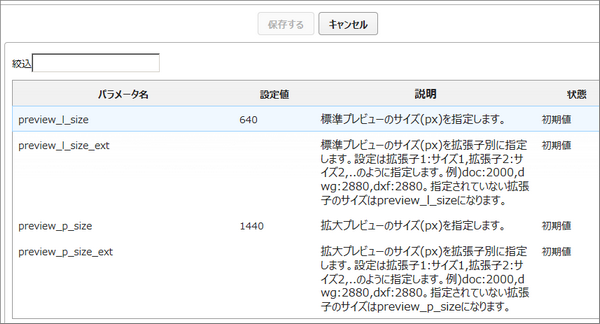
•preview_l_size 標準プレビューのサイズ(px)を指定します。(初期値 640px)
•preview_p_size 拡大プレビューのサイズ(px)を指定します。(初期値 1440PX)
•preview_l_size_ext 標準プレビューのサイズ(px)を拡張子別に指定します。
設定は、拡張子1:サイズ1,拡張子2:サイズ2,... のように指定します。
例) doc:2000,dwg:2880,dxf:2880
指定されていない拡張子のサイズは、preview_l_size が適用されます。
•preview_p_size_ext 拡大プレビューのサイズ(px)を拡張子別に指定します。
設定は、拡張子1:サイズ1,拡張子2:サイズ2,... のように指定します。
例) doc:2000,dwg:2880,dxf:2880
指定されていない拡張子のサイズは、preview_p_size になります。
•DXF、DWG、SVGなどのCAD・ベクターファイルは、preview_p_size が標準で 2560px に変更されています。
拡大プレビューのサイズを変更したい場合は、preview_p_size_ext で個別に設定する必要があります。
3.設定完了後、「保存する」ボタンを選択して、「今すぐ再起動する」を選択してサービスを再起動します。
4.プレビュー作成を行ってください。(作成済みプレビューは、削除後に再作成する必要があります。)
❖初期値から大幅に設定値を大きくすると、プレビュー画像の容量が増えてディスク領域を圧迫する原因になります。
❖ネットワーク環境や端末の仕様によっては、プレビューの表示に時間がかかる場合があります。
❖旧型の iPod など、システムメモリが少ない端末の場合、画素数(縦×横px)が3MPixelsを超えるプレビューの表示に失敗します。
❖既に作成済みのプレビューファイルは自動では再作成されないため、既存プレビューデータを削除してからプレビューを再作成してください。